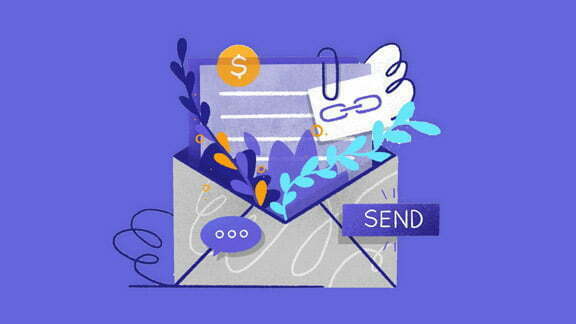احتمالا در جاهای مختلف مانند تبلیغات، وبسایتها و بخشهای ارتباط با ما دیدهاید ساخت ایمیل info یا آموزش ساخت ایمیل سازمانی را انجام دادهاند یعنی ایمیل خود را به جای اینکه با سرویسهای جیمیل، یاهو و… وارد کنند با دامنه سازمانی خود که برای کسب و کار خودشان است ثبت میکنند. مانند info@lerdot.com.
در این مقالهی آموزشی میخواهیم به شما آموزش دهیم تا ایمیل دلخواه خودتان را با دامنه خودتان بسازید طوری که تمام امکانات و دسترسیهایی که یک حساب جیمیل یا… دارد ایمیل سازمانی شماهم داشته باشد و بتوانید ایمیل به دیگران ارسال کنید و ایمیل دریافت کنید.
لازم به ذکر هست که اگر کنترل پنل هاست شما سی پنل یا دایرکت ادمین هست در نحوه ساخت ایمیل سازمانی تفاوت زیادی ندارند و هر دو یکسان هستند ولی به هر حال در این مقاله نحوه ساخت در هر دوتا کنترل پنل را به صورت جداگانه آموزش میدهیم.
آنچه در این مقاله میخوانید
ایمیل سازمانی یعنی چه؟
ایمیل سازمان یا ساخت ایمیل info، support و… با دامنه وبسایت همانند ایمیلهای دیگری است که خیلی از ماها داریم و از آنها استفاده کردهایم، تنها تفاوتی که دارند این است که پنل تنظیمات حرفهای تری دارند و از همه مهمتر دسترسی کامل بهشان داریم و میتوانیم آنهارا مدیریت کنیم.
یکی از خوبیهای ایمیل سازمانی این است که اگر شما از این ایمیلها استفاده کنید باعث اعتمادسازی بهتر میشود، چرا که از ایمیلی استفاده کردید که مشابه آن نیست و مختص مجموعهی خودتان است و سایت خودتانهم در آن ایمیل به کاربران معرفی کردهاید.
بعد از دیدن آموزش ساخت ایمیل سازمانی در این مقاله میتوانید از آن در ایمیل مارکتینگهم استفاده کنید که کاربرد بسیار زیادی دارد و میتوانید کمپینهای ایمیلی خودرا مستقیم از ایمیل سازمانیتان ارسال کنید. خب دیگر مقدمه بس است و برویم تا آموزش ساخت ایمیل سازمانیرا توضیح دهیم.
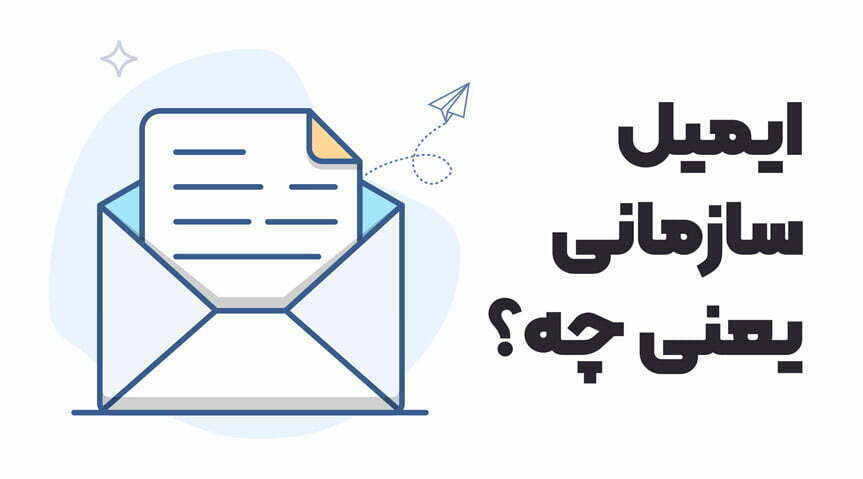
آموزش ساخت ایمیل سازمانی
برای اینکه بتوانیم آموزش ساخت ایمیل سازمانیرا بهتر ارائه دهیم یک ویدیوهم آماده کردهایم. در ابتدای ویدیو به ساخت ایمیل info در سی پنل میپردازیم و در بخش دوم ویدیو به ساخت ایمیل سازمانی در دایرکت ادمین خواهیم پرداخت.
در ادامه قصد داریم تا نحوه ساخت ایمیل info در سی پنل و نحوه ساخت ایمیل info در دایرکت ادمین را آموزش دهیم. توجه داشته باشید که هر ایمیلی را میتوانید با دامنه سایت خود بسازید و با نرم افزارهای مدیریت ایمیل وارد حساب ایمیل شوید و inbox آنهارا مدیریت کنید.
نحوه ساخت ایمیل info در سی پنل
در ادامه به شما آموزش ساخت ایمیل سازمانی یا ایمیل info و… را با استفاده از دامنه وبسایت خودتانرا توضیح میدهیم. در ابتدا در Cpanel توضیح میدهیم چرا که کنترل پنل هاست بیشتر شما عزیزان Cpanel هست و در ادامه به آموزش ساخت ایمیل سازمانی در دایرکت ادمین میپردازیم.
ساخت ایمیل در Cpanel
برای ساخت ایمیل info در سی پنل کافی است وارد کنترل پنل هاست خود شوید و بعد به بخش Email Account بروید، میتوانید با جستجو کردن این بخش را پیدا کنید.
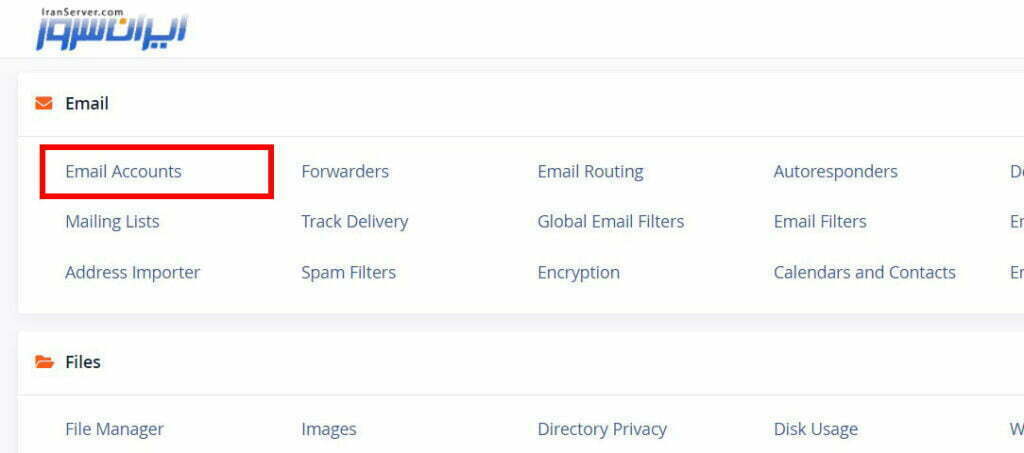
از این قسمت میتوانید حسابهای ایمیل خود که با دامنهتان ساختید را مدیریت و مشاهده کنید. در مرحلهی بعدی روی گزینهی Create کلیک کنید تا حساب ایمیل سازمانی یا ایمیل info در سی پنل را بسازیم.

حالا میتوانید از طریق این فرم و انجام تنظیماتی حساب ایمیل مورد نظر خود را با دامنهتان بسازید و از آن در دیجیتال مارکتینگ، تبلیغات و… استفاده کنید و برندسازی و اعتمادسازی بهتری انجام دهید.
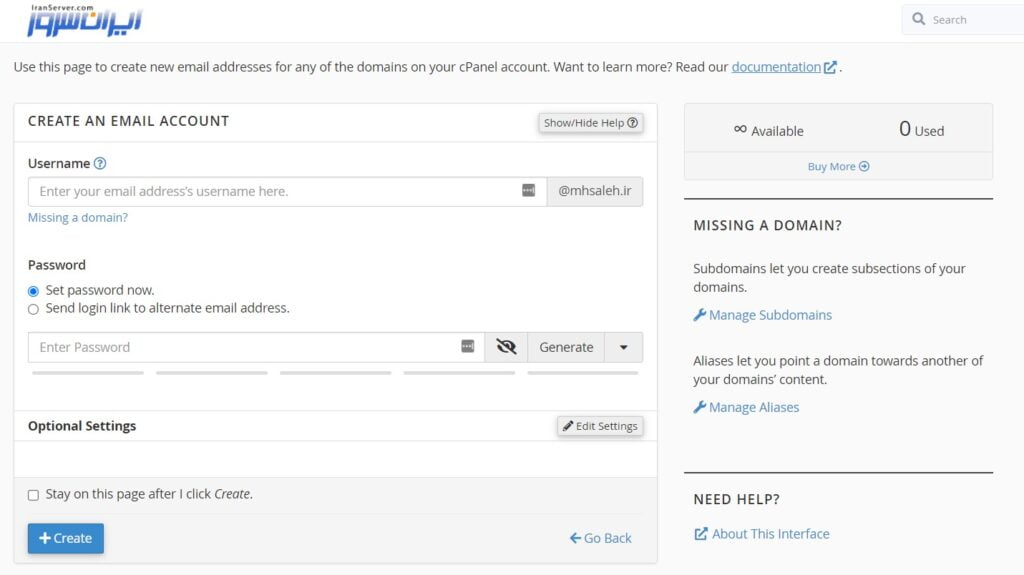
در قسمت Username نام کاربری ایمیلرا وارد کنید مثلا اگر info وارد کنید آدرس ایمیل شما info@yourdomin.com میشود.
در قسمت Password باید یک رمز عبور برای حساب خود مشخص کنید، دوتا انتخاب دارید در انتخاب اول میتوانید از رمز عبور استفاده کنید و در انتخاب دوم میتوانید یک ایمیل دیگر را وارد کنید تا هر بار که خواستید وارد شوید لینک ورود به آن ایمیل ارسال شود.
از قسمت Query Setings هم میتوانید میزان حجمی که برای این حساب ایمیل میخواهید در نظر بگیرید را مشخص کنید که پیشنهادمان همان ۱۰۲۴ مگابایت هست و اگر این حجم پر شود از ایمیل های قبلی حذف میشود تا ایمیلهای جدید دریافت شود.
و در نهایت روی گزینهی Create کلیک کنید تا حساب ایمیل شما ایجاد شود.
تنظیمات و مدیریت حساب و ایمیل

بعد از ایجاد ایمیل، حساب ایمیل به لیست ایمیلهای شما اضافه میشود و جلوی آن سه گزینه مشاهده میکنید. از گزینهی Check Email میتوانید مستقیم وارد inbox ایمیل خود بشوید و ایمیلهای دریافتی را ببینید و یا ایمیل ارسال کنید.
گزینهی Manege برای تنظیمات حساب ایمیل است و در نهایت از گزینهی Connect Devices میتوانید اطلاعات ورود به حساب ایمیل را دریافت کنید و با استفاده از نرم افزارهای Mail آیفون، مایکروسافت و یا اندروید وارد صندوق ایمیلهای حساب خود شوید.
نحوه ساخت ایمیل info در دایرکت ادمین
نحوه ساخت ایمیل info در دایرکت ادمین هم مانند Cpanel هست ولی با تفاوتهای کم و ظاهر متفاوت.
ساخت ایمیل در Direct Admin
برای شروع وارد کنترل پنل خود شوید و به بخش E-mail Acccount بروید.
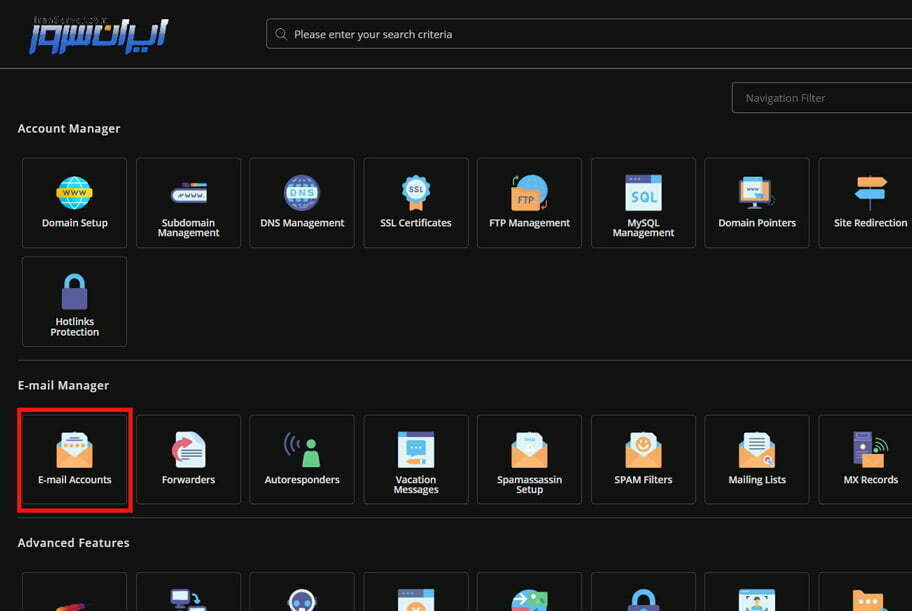
حالا از این قسمت میتوانید لیست حسابهای ایمیل خود را مشاهده کنید و آنهارا مدیریت کنید. حالا روی گزینهی Create Account کلیک کنید تا بتوانیم یک حساب ایمیل جدید بسازیم.
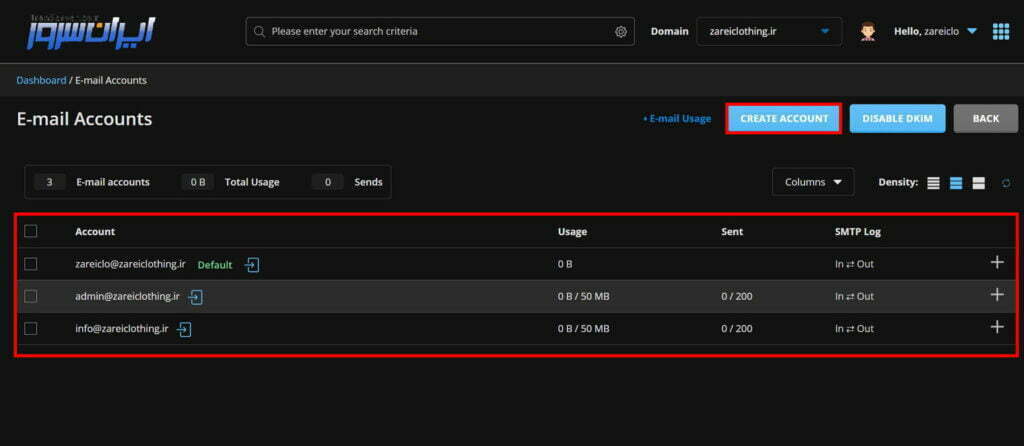
از این قسمت میتوانید به سادگی حساب ایمیل خود را ایجاد کنید.
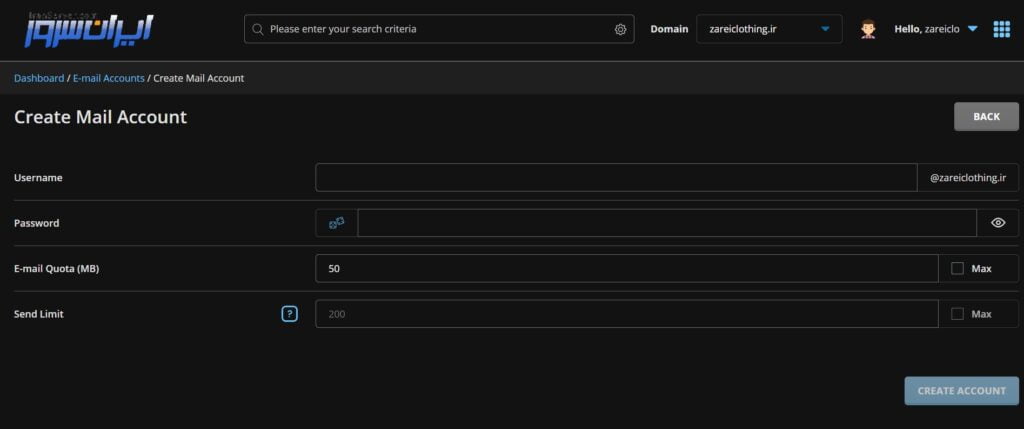
در قسمت Username نام کاربری حساب ایمیل خود را مشخص کنید، مثلا اگر support وارد کنید آدرس ایمیل شما support@yourdomin.com میشود.
در قسمت بعدی یک رمز عبور برای حساب خود مشخص کنید و بعد از E-mail Quota ظرفیتی برای ایمیل مشخص کنید مثلا ۵۰۰ مگابایت و اگر حجم پر شود از ایمیلهای قدیمی حذف میشود تا ایمیلهای جدید دریافت شود. و از Send Limit میزانی که این حساب میتواند ایمیل ارسال کند را مشخص کنید. (بعدا قابل تغییر است)
در نهایت روی دکمهی Create Account کلیک کنید تا حساب ایمیل شما ایجاد شود.
تنظیمات و مدیریت ایمیل دایرکت ادمین
برای ورود به کنترل پنل یا صندوق ورودی ایمیلها در دایرکت ادمین، روبروی هر کدام آیکن یک موبایل وجود دارد که با کلیک روی آن میتوانید وارد صندوق ایمیل مورد نظرتان شوید.
همچنین با کلیک روی گزینهی + در انتهای آن میتوانید تنظیمات آن را بررسی کنید و تغییر دهید و حتی میتوانید فایل دریافتی و ارسالی ایمیلهای حساب مورد نظر را دریافت کنید.
جمعبندی کلی
در این مقاله آموزشی پرداختیم به آموزش ساخت ایمیل سازمانی یا همان ساخت ایمیل info و اهمیت آن. در ابتدا به کاربردهای آن اشاره کردیم که باعث اعتماد سازی میشود و میتوانید در کمپینهای ایمیلی و ایمیل مارکتینگ وبسایت خود به جای استفاده از ایمیلهای جیمیل، یاهو و… مستقیم از ایمیل سازمانی خود استفاده کنید که با دامنه وبسایت شما هست و گویای برند و وبسایت شماهم میباشد.
در ادامه مقاله ویدیوی آموزش ساخت ایمیل سازمانی و مقاله آنرا گذاشتیم که در دو کنترل پنل سی پنل و دایرکت ادمین نحوه ساخت ایمیل را توضیح دادیم. با آرزوی موفقیت برای شما.